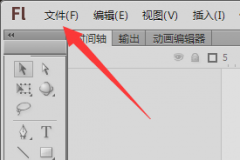主板BIOS是计算机运作的核心部分之一,掌握其设置对提升性能、解决问题有着显著意义。通过正确进入BIOS并进行合理调整,用户可以优化硬件性能,提升系统稳定性,甚至解决一些常见的故障问题。这篇文章将详细介绍如何成功进入BIOS设置,并对常用的调整进行说明,确保读者在实际操作中得心应手。
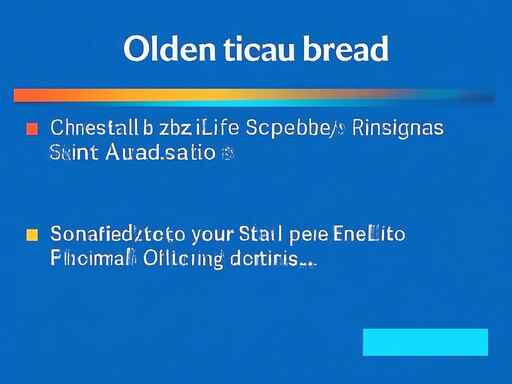
进入BIOS设置通常在计算机启动时进行。在不同的主板上,进入BIOS的方式可能略有不同。绝大多数情况下,启动时会显示相应的提示信息,常用的按键包括F2、Del、Esc和F10等。用户需要在计算机首次启动时迅速按下相应的按键,成功进入BIOS界面。
BIOS界面通常分为几个主要部分,用户可以在这些部分中进行不同的设置。系统信息部分会显示计算机硬件的基本信息,包括CPU型号、内存容量、硬盘品牌等,这些信息对用户了解电脑的性能非常重要。在Boot选项卡中,用户可设置启动顺序,确保计算机从正确的设备启动。比如,如果希望通过U盘启动,就需将U盘调整为第一启动设备。
调整硬件参数是BIOS设置中较为复杂的部分之一。对于散热效果提升及性能优化,用户可以在CPU Configuration中调整CPU的工作频率、超频设置等。现代主板多支持自动超频(XMP),用户只需简单选择就可提升内存性能。对游戏玩家和视频编辑等高负载用户来说,这一步骤尤为重要,能显著提升运行效率。
安全选项也是BIOS设置中不可或缺的一部分。设置密码可以有效防止未授权用户对系统进行无端篡改。在Security选项中,用户也可以开启或关闭启动安全功能,以提高系统的安全性。
完成所需调整后,务必记得保存设置。系统往往在退出BIOS时会询问用户是否保存更改,选择是即可。若出现问题,用户可以随时重启计算机再入BIOS,利用Load Optimized Defaults选项恢复出厂设置,以便重新调整。
充分利用BIOS的功能,将大大增强计算机的性能和稳定性。掌握进入BIOS的技巧及设置,不仅为日常使用提供了支持,更为对硬件的深入了解开创了道路。
常见问题解答 (FAQ)
1. 如何进入BIOS设置?
大多数情况下,开机时按F2、Del、Esc或F10等特定键即可进入BIOS设置。具体按键因主板品牌而异,建议参考主板手册。
2. BIOS里有哪些重要设置?
常见的设置包括启动顺序、CPU和内存频率、安全选项等。这些设置可以帮助优化系统性能。
3. 如果修改BIOS后电脑无法启动,我该怎么办?
可以尝试再进入BIOS,使用"Load Optimized Defaults"恢复到出厂设置,或者按下主板上的CMOS清除按钮。
4. BIOS更新有什么好处?
更新BIOS可以修复漏洞、提升硬件兼容性以及增加新功能,但需谨慎操作,错误的更新可能导致系统无法启动。
5. 超频是否安全?
超频可以提升性能,但需小心操作,确保散热良好及电压适中,以防止硬件损坏。建议有经验的用户进行此类调整。